今天给大家带来一套复古风格字体Photoshop教程,适合新手练习。 设计过程比较简单。 有时间的同学可以练习一下。 大约10分钟即可完成。 以下是教程步骤。

1.选择字体
打开PS设计软件,新建一个文件,输入文字“SPEED FREAK”,然后选择接近下图的字体。 字体特点是:细(窄)、粗、有点硬朗。
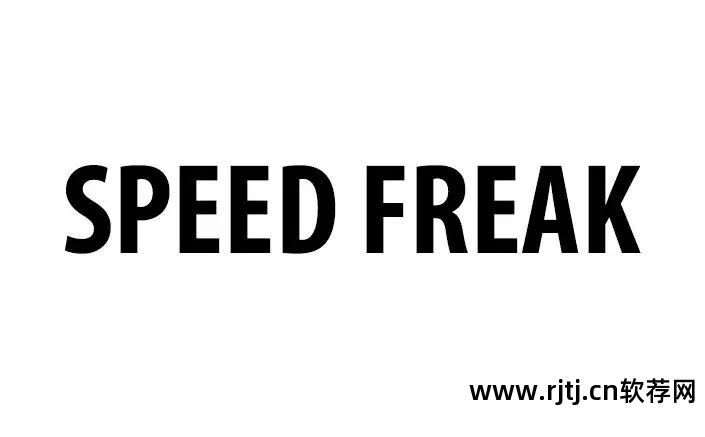
2. 将文本转换为形状
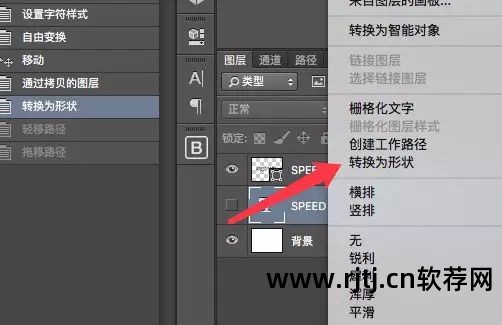

3.调整文字布局
使用路径选择工具选择几个字母并调整文本的高度,使其看起来有点未对齐。
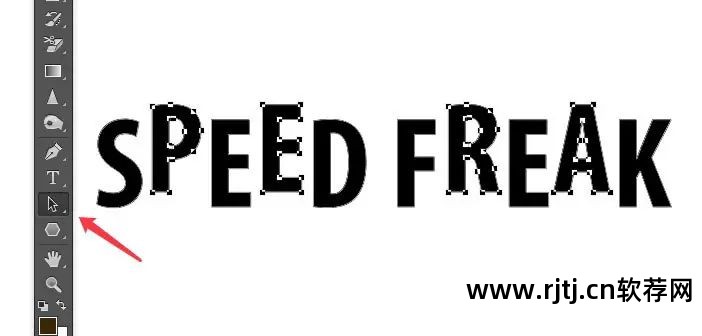
再次排版达到如下效果~

4.风速线
使用矩形工具直接绘制线条。 注意宽度和高度以匹配当前字母的比例。
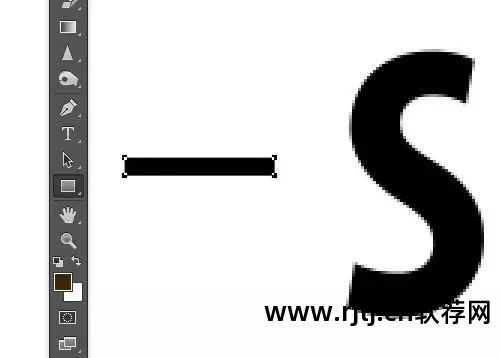
使用属性面板为直线(矩形)设置圆角(请不要按照截图中的参数,请根据你当前的高度设置)字体设计软件教程,从而得到风速线~
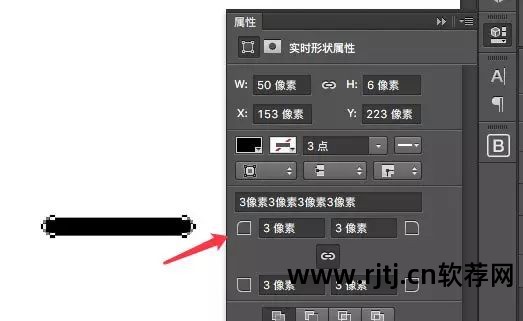
5.调整线位置
将线条复制到不同的字母文本(提示:按 Alt + 左键单击可快速手动复制)。 这也是考验你的审美能力了~~
5.1 首先添加黑线

5.2 当感觉线条差不多完整时,选择所有黑色线条-复制,将复制的线条改为白色,并向下移动N个像素,如下图:

5.3 添加比黑色更细的白线(高度更小)
注意,白线是为了营造凹下去的感觉,所以方向是从字母的右侧开始,如下图:

6.合并拼图层
6.1 首先将全屏黑线设为一层字体设计软件教程,白线设为另一层。

6.2 按住ctrl键,单击白线图层。 将自动选择该选择。 按 ctrl+shift+i 反转选择。
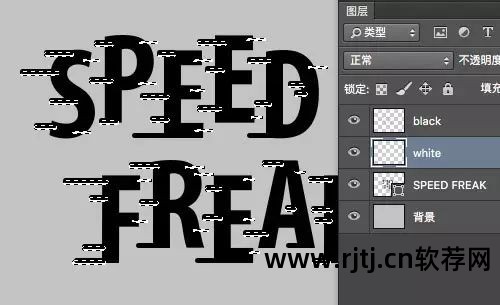
6.3 选择文本图层“SEED FREAK”,然后单击图层面板中的“蒙版”图标

删除白线图层即可获得此效果。
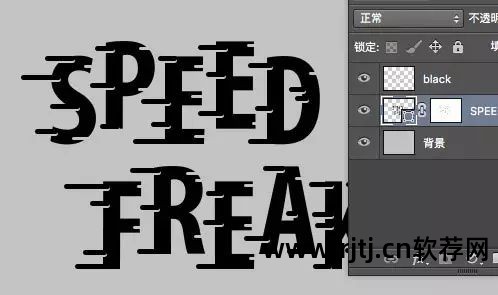
然后将黑线图层和文字图层完全合并。 此时我们已完成 95%。

7.添加纹理效果
最后,我们为文本添加一些纹理。 这个纹理非常简单。 您只需要使用1PX铅笔工具并在文本上设置“不透明度”即可绘制一些点作为纹理。
铅笔设置 1:
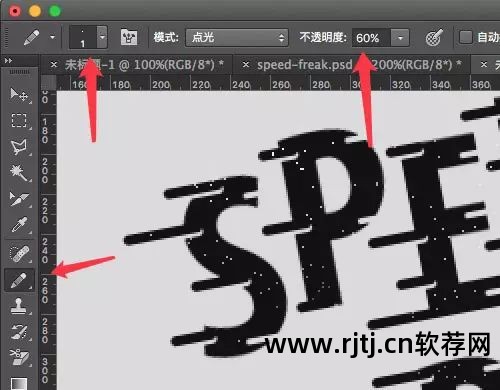
铅笔设置2:这一步不需要设置,但是如果设置了的话,在绘制一些纹理的时候就不用来回点击了。 您只需按住左侧按钮即可扫描。
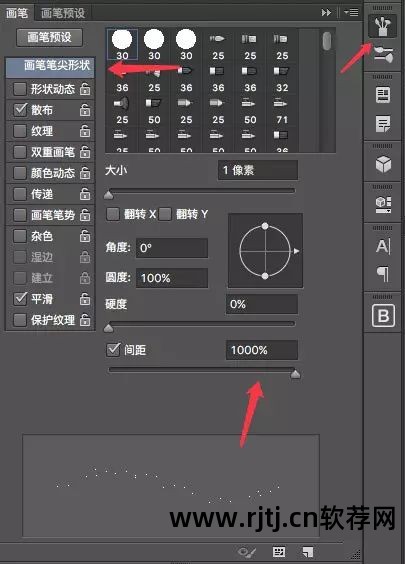
铅笔设置 3:
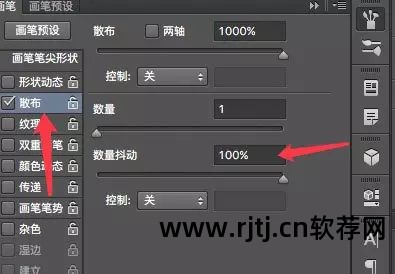
然后开始扫描
最终效果

这是一个非常简单的PS字体设计练习教程。 如有任何疑问,请在设计师官网或微信留言。 小编看到后会回复您的。 欢迎您将作业提交到本留言区。
不错过任何一个高品质
设计材料、经验、灵感
▼


